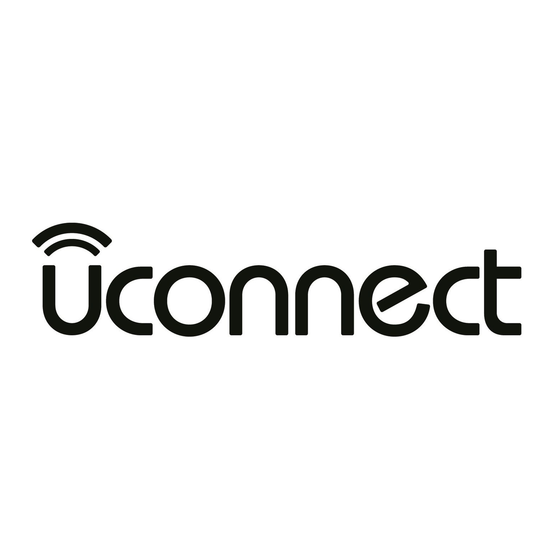
Publicité
Liens rapides
Publicité

Sommaire des Matières pour Uconnect 6.5A
- Page 1 Uconnect 6.5A/6.5AN Supplément au guide de l’automobiliste...
- Page 2 ..... . 113 ASTUCES DE RECONNAISSANCE VOCALE DU SYSTÈME UCONNECT 6.5A/6.5AN ..............121...
- Page 4 SECTION CONSIGNES DE SÉCURITÉ • CONSIGNES DE SÉCURITÉ ....4...
- Page 5 Ne laissez pas les frein de stationnement. fonctions applications jeunes enfants utiliser le système. Uconnect de ce véhicule. Utilisez le • En cas de problème, arrêtez immédia- • La musique amplifiée au maximum peut système Uconnect uniquement lors- tement l’utilisation du système. Sinon, provoquer une perte auditive perma- qu’il est sécuritaire de le faire.
- Page 6 CONSIGNES DE SÉCURITÉ • Au besoin, servez-vous d’un chiffon NOTA : De nombreuses fonctions de ce NOTA : Cet appareil a été vérifié et s’est système sont assujetties à la vitesse du non pelucheux humecté de nettoyant révélé conforme aux normes applicables véhicule.
- Page 7 CONSIGNES DE SÉCURITÉ corriger l’interférence en appliquant une La radio sans fil interne fonctionne selon ou plusieurs des mesures suivantes : les directives relatives aux normes de - Augmenter la distance entre l’équipe- sécurité sur les radiofréquences et les ment et le récepteur. – Communiquez recommandations qui reflètent le consen- avec un concessionnaire autorisé...
- Page 8 SECTION INTRODUCTION • SYSTÈME Uconnect 6.5AN ....8...
- Page 9 INTRODUCTION SYSTÈME Uconnect 6.5AN...
- Page 10 (selon l’équipement), en appuyant sur les PARCOURIR) TUNE/SCROLL 6 – PHONE (TÉLÉPHONE) boutons correspondants en mode radio. (SYNTONISATION-DÉFILEMENT) Appuyez sur le bouton PHONE (TÉLÉ- Appuyez sur le bouton ENTER/BROWSE PHONE) pour accéder système (ENTRÉE-PARCOURIR) pour accepter Uconnect Phone. une sélection en surbrillance à l’écran.
- Page 11 INTRODUCTION 10 – MARCHE/VOLUME Tournez le bouton rotatif pour régler le volume. Appuyez sur le bouton MARCHE/ VOLUME pour mettre en marche le sys- tème. Appuyez une deuxième fois sur le bouton MARCHE/VOLUME pour mettre le système hors fonction. 11 – MISE EN SOURDINE Appuyez sur le bouton de mise en sour- dine pour activer ou désactiver le volume.
- Page 12 ACCESS .......13 • Qu’est-ce que Uconnect Access? ... . .13 •...
- Page 13 • Utilisation sécuritaire du système Uconnect Uconnect : ......59 Access ......65 •...
- Page 14 Uconnect Access, Pour une liste complète des services du y compris le 9-1-1 et l’assistance NOTA : Votre véhicule peut transmettre système Uconnect Access, visitez le site : routière ne fonctionne PAS sans des données tel qu’autorisé par l’abonné. DriveUconnect.com.
- Page 15 Connect (moparownerconnect.com) et texte avec votre voix tout en gardant service à la clientèle Uconnect. Le bou- du service à la clientèle Uconnect. vos mains sur le volant. ton 9-1-1 vous connecte directement aux •...
- Page 16 TOUT SUR LE SYSTÈME UCONNECT ACCESS 2. Le bouton du système Uconnect MISE EN GARDE! « Apps » (Applications) Conduisez TOUJOURS prudemment Vous pouvez démarrer l’enregistrement en gardant les mains sur le volant. du système Uconnect Access, gérer les Vous êtes entièrement responsable et applications et acheter une zone d’accès...
- Page 17 2 – Bouton de commande vocale du système Uconnect 9 - Prise de courant avant 3 - Bouton de raccrochage du téléphone du système Uconnect Phone 10 - Passerelle multimédia pouvant comprendre les éléments suivants : port 4 – Bouton 9-1-1 USB, carte SD et prise audio 5 –...
- Page 18 TOUT SUR LE SYSTÈME UCONNECT ACCESS Période d’essai incluse pour les des services Uconnect Access, commen- les clients du système Uconnect Access véhicules neufs çant à la date d’achat de véhicule. Pour peuvent acheter des services et des ap- activer l’abonnement d’essai, vous devez plications supplémentaires pendant la du-...
- Page 19 Après la période d’essai, vous pouvez signal radio HD (les stations radio ne vous abonner pour continuer votre service diffusent pas toutes le signal radio HD). en visitant le Uconnect Store situé sur le site Mopar Owner Connect (moparownerconnect.com).
- Page 20 TOUT SUR LE SYSTÈME UCONNECT ACCESS 2. Appuyez sur le bouton « Uconnect Télécharger l’application Uconnect 2. Ouvrez l’application et appuyez sur Care » (Service à la clientèle Uconnect) Access Create Account (Créer un compte). sur l’écran tactile. Vous n’êtes pas loin d’utiliser les comman- 3.
- Page 21 TOUT SUR LE SYSTÈME UCONNECT ACCESS • Shop (Boutique) : ront à tirer le meilleur parti de votre sys- Uconnect Store dans votre véhicule et en ligne sur le site Mopar Owner Connect tème Uconnect Access. Pour acheter une zone active Wi-fi et (moparownerconnect.com).
- Page 22 • Application Uconnect Access : Editing Your Notifications (Modifier vos 3. Cliquez sur l’onglet « Uconnect Notifi- notifications) cations » (Notifications Uconnect) sur le Vous pouvez entrer ici le numéro de télé- côté...
- Page 23 TOUT SUR LE SYSTÈME UCONNECT ACCESS • Favorite Apps (Applications favori- 5. Vous pouvez entrer jusqu’à cinq numé- UTILISATION DU SYSTÈME ros de téléphones mobiles et/ou adresses tes) – il s’agit de l’écran par défaut qui UCONNECT ACCESS de courriel pour vos notifications, et vous s’affiche initialement lorsque vous ap-...
- Page 24 TOUT SUR LE SYSTÈME UCONNECT ACCESS • Quit Apps (Quitter les applications) – Service d’appel 9-1-1 vous sera grandement utile si vous avez appuyez sur cet onglet pour afficher les besoin d’aide ou de soutien durant la Accédez aux services d’urgence en ap- applications qui sont actuellement acti- conduite.
- Page 25 TOUT SUR LE SYSTÈME UCONNECT ACCESS NOTA : Dans l’éventualité où vous ap- des actions suivantes peut se produire au 3. Vous devriez pouvoir parler avec le puieriez par erreur sur le bouton d’appel préposé du service 9-1-1 par le système moment où...
- Page 26 TOUT SUR LE SYSTÈME UCONNECT ACCESS • congestion du réseau sans fil; Exigences facteurs comprennent notamment, sans toutefois s’y limiter : • météo; • Cette fonction est disponible sur les • clé de contact retirée de l’allumage et véhicules vendus États-Unis...
- Page 27 TOUT SUR LE SYSTÈME UCONNECT ACCESS MISE EN GARDE! d’envoyer un signal permettant LES AUTRES SYSTÈMES DU VÉHI- • Ne placez jamais d’objet sur les d’établir un appel d’urgence. Afin CULE, FONCTIONNERONT d’éviter les interférences qui pour- PAS. antennes du réseau 1X (réponse •...
- Page 28 TOUT SUR LE SYSTÈME UCONNECT ACCESS 2. Quel est le type de renseignements • Si le témoin de la console au pa- • Le non-respect de l’entretien pério- envoyé lorsque j’appelle le 9-1-1 à partir villon est allumé, vous pourriez ne dique recommandé...
- Page 29 TOUT SUR LE SYSTÈME UCONNECT ACCESS • Service à la clientèle Uconnect – Appel d’assistance routière sera grandement utile si vous avez besoin d’aide ou de soutien durant la conduite. Soutien à bord du véhicule pour le Appel d’assistance routière facile système, les applications et les fonc-...
- Page 30 NOTA : Certaines applications sont sus- d’un signal cellulaire utilisable et auto- conversations avec l’assistance routière, pendues lorsqu’un appel d’assistance est risé. le service à la clientèle Uconnect ou Vehi- actif. cle Care, que ces conversations soient...
- Page 31 TOUT SUR LE SYSTÈME UCONNECT ACCESS • Le moteur de recherche local et en ses locales. Maintenant offert dans le sys- 2. Si je m’inscris au système Uconnect Access, les frais de remorquage et les tème Uconnect Access, Yelp a été adapté...
- Page 32 « Yelp Search » (Recherche Yelp). appuyez sur le bouton de reconnaissance dans vos favoris. Pour le retrouver, allez 3. Le système Uconnect vous invitera à vocale et dites « Launch Yelp » (Lan- sur Nav > Where to > Favorites (Naviga- dire quelque chose comme «...
- Page 33 TOUT SUR LE SYSTÈME UCONNECT ACCESS • Le véhicule doit être inscrit au système Conseils de sécurité Comment ajouter et supprimer des ca- tégories de recherche Uconnect Access et disposer d’un abonnement actif qui inclut la fonction MISE EN GARDE! Yelp permet d’enregistrer des catégories...
- Page 34 TOUT SUR LE SYSTÈME UCONNECT ACCESS • L’onglet Rating (Évaluation) trie de nou- résultats mélangés, exemple Description « Amélioration des maisons et maga- veau votre recherche sur la base des La fonction de notification d’alarme antivol sins de jardinage ».
- Page 35 TOUT SUR LE SYSTÈME UCONNECT ACCESS fournisseur d’appareil mobile pour les dé- Fonctionnement 3. Cliquez sur l’onglet « Notifications » (Notifications) sur le côté gauche de la tails). Si vous avez des questions, écrivez La notification d’alarme antivol peut vous page.
- Page 36 TOUT SUR LE SYSTÈME UCONNECT ACCESS Profile » (Modifier profil), puis sur l’onglet abonnement actif qui inclut la fonction ou l’application appropriée. « Notifications » (Notifications). 1. Que dois-je faire si mon alarme anti- • Le propriétaire doit configurer correcte- vol se déclenche? Si votre alarme antivol...
- Page 37 3G (données) fonctionnelle, l’agent du rapport de véhicule volé chez eux. fournir son emplacement aux organismes service à la clientèle Uconnect peut trou- chargés de l’application de la loi pour les Fonctionnement ver le véhicule volé et travailler avec les aider à...
- Page 38 Appelez ensuite le service à 3. Le service à la clientèle Uconnect nexion réseau 1X (réponse vocale/ la clientèle Uconnect au :1 855 792-4241 . authentifiera que vous êtes le propriétaire données) ou 3G (données) fonction- Informez le service à la clientèle que votre du véhicule et communiquera avec l’orga-...
- Page 39 Après que vous ayez fourni disposez d’un abonnement actif. N’utilisez JAMAIS la zone Wi-fi active à l’agent du service à la clientèle Uconnect lorsque vous conduisez le véhicule. le rapport de véhicule volé, il travaillera Zone d’accès Wi-fi Sinon, vous risqueriez un accident avec l’organisme chargé...
- Page 40 > zone d’accès Wi-fi). • À partir de l’écran tactile de votre- Fonctionnement véhicule (Apps > All Apps > Uconnect La fonction zone d’accès Wi-fi fournit aux Store [Applications > Toutes les appli- passagers du véhicule un point d’accès à...
- Page 41 TOUT SUR LE SYSTÈME UCONNECT ACCESS • WPA2/WPA – « Wi-fi Protected Access » n’est pas disponible pendant que le véhi- cule est en mouvement). (Accès protégé Wi-fi) – Il s’agit du ni- veau de sécurité implicite que vous pouvez changer en appuyant sur Wi-fi Hotspot >...
- Page 42 TOUT SUR LE SYSTÈME UCONNECT ACCESS • Cherchez et choisissez la zone d’accès Exigences Uconnect dans les réglages de votre • Le véhicule doit être correctement appareil. équipé du système Uconnect 6.5AN. • Entrez la clé la sécurité de réseau (on •...
- Page 43 TOUT SUR LE SYSTÈME UCONNECT ACCESS • Pour votre propre sécurité, certaines Avis de non-responsabilité Messages vocaux fonctions de l’écran tactile sont désac- • Les facteurs qui affectent la perfor- Ajoutez du texte-voix libre à votre fonc- tivées pendant que le véhicule est en mance de zone d’accès Wi-fi sont no-...
- Page 44 TOUT SUR LE SYSTÈME UCONNECT ACCESS Les fonctions de messages texte par com- Fonctionnement mande vocale et de réponse texte-voix sont Configurer votre téléphone pour fonc- compatibles avec bon nombre de télépho- tionner avec les messages texte par nes mobiles Android et Blackberry récents.
- Page 45 TOUT SUR LE SYSTÈME UCONNECT ACCESS NOTA : Si l’appareil prend en charge le 3. Le système vous invitera à énoncer le Voir vos messages profil d’accès aux messages, assurez-vous numéro de téléphone mobile ou le nom 1. Appuyez sur le bouton « Phone » (Té- que la fonction est activée ainsi que la...
- Page 46 « Phone » (Téléphone) sur le volant et tactile. dites « Listen » (Écouter) le système compatible avec certains téléphones Uconnect lira le message texte reçu sur le iPhone d’Apple [version antérieure à système audio du véhicule. iOS 6]. Apple iOS 6 prend en charge la réception de messages texte, mais ne...
- Page 47 TOUT SUR LE SYSTÈME UCONNECT ACCESS • Disponible sur les véhicules vendus • FCA US LLC Uconnect et ses affiliées pas en charge la fonction MAP, iPhone États-Unis avec radio ne peut donc pas envoyer de messa- ne sont pas responsables des messa- Uconnect 6.5AN (code commercial...
- Page 48 TOUT SUR LE SYSTÈME UCONNECT ACCESS (code commercial RA4). Les autres véhi- cessiter d’entraînement. Ceci permet aux cules FCA US LLC prennent en charge passagers de pouvoir aussi utiliser le sys- 1. Puis-je quand-même dire du texte si l’envoi de message mains libres, mais tème.
- Page 49 TOUT SUR LE SYSTÈME UCONNECT ACCESS 10. Puis-je utiliser la messagerie de Verrouillage et déverrouillage des 7. Puis-je envoyer du texte-voix à mon véhicule? La fonction de messages texte texte si le bouton de « messagerie » ne portières à distance par commande vocale permet d’écouter...
- Page 50 Uconnect demande votre de NIP de sécurité 1. Connectez-vous au site Web Mopar Uconnect (il s’agit du même code à 4 chif- Si vous voulez, vous pouvez définir des Owner Connect (moparownerconnect.com) fres défini lorsque vous vous êtes inscrit notifications pour votre compte afin de à...
- Page 51 Uconnect, vous pouvez lui demander de res de votre véhicule, communiquez avec verrouiller ou de déverrouiller votre véhi- le service à la clientèle Uconnect en télé- cule. L’agent enverra une commande à phonant au 1 855 792-4241. votre véhicule pour que la tâche soit ac- NOTA : Les agents du service à...
- Page 52 NIP de Sécurité Uconnect permet de ga- système Uconnect s’efforce d’améliorer la rantir que personne ne puisse accéder à • Si...
- Page 53 TOUT SUR LE SYSTÈME UCONNECT ACCESS Une fois démarré, les commandes de Cette fonction à distance exige que votre véhicule qui doit être doté d’une con- nexion réseau (réponse vocale/ chauffage-climatisation préréglées dans véhicule soit équipé d’un système de dé- données) ou 3G (données) fonctionnelle.
- Page 54 NIP de sécurité couper un moteur qui a été démarré à 1. Connectez-vous au site Web Mopar Uconnect (il s’agit du même code à 4 chif- distance, appuyez sur le bouton « can- Owner Connect (moparownerconnect.com) fres défini lorsque vous vous êtes inscrit cel »...
- Page 55 Connect votre nom d’utilisateur, votre mot de passe Uconnect s’efforce d’améliorer la perfor- (moparownerconnect.com ) ou de l’appli- et votre NIP de sécurité Uconnect aide à mance. cation Uconnect Access sur votre ap- garantir que personne ne puisse démarrer 2. Lequel est le plus rapide, ma télé- pareil compatible.
- Page 56 TOUT SUR LE SYSTÈME UCONNECT ACCESS • À partir du site Web Mopar Owner 5. Puis-je arrêter un véhicule qui se Fonction d’activation de l’avertisseur déplace en désactivant la commande sonore et des phares à distance Connect (moparownerconnect.com). de démarrage du moteur? Non. Si le •...
- Page 57 NIP de sécurité à l’aide du nom d’utilisateur et du mot de Uconnect (il s’agit du même code à 4 chif- NOTA : Une façon plus rapide de dé- passe que vous avez utilisé lors de votre fres défini lorsque vous vous êtes inscrit...
- Page 58 à la clientèle Uconnect en télé- Uconnect s’efforce d’améliorer la perfor- cule. L’agent enverra une commande à phonant au : 1 855 792-4241 mance.
- Page 59 Access ou annuler votre inscription Uconnect a été conçue pour fonctionner avec la NIP de sécurité Uconnect aide à garantir Access, allez sur le site Web Mopar Owner plupart des appareils dotés des systèmes que personne ne puisse accéder à...
- Page 60 à la clientèle ligne en allant sur le site Web Mopar Owner s’abonner pour recevoir des services sup- Uconnect au 1 855 792-4241, ou visiter le Connect (moparownerconnect.com) > plémentaires et créer un NIP de sécurité...
- Page 61 6. Qu’est-ce qu’un NIP de paiement 4. Et si j’oublie mon NIP de sécurité vous au site Mopar Owner Connect Uconnect? Si vous êtes déjà inscrit et que Uconnect? Le NIP de paiement Uconnect (moparownerconnect.com) et sélection- vous avez oublié votre NIP de sécurité...
- Page 62 > Applications > Uconnect Store > renseignements supplémentaires, appe- véhicule est stationné dans un endroit Mes applications). lez le service à la clientèle Uconnect au sécuritaire. 15. Comment puis-je gérer mes préfé- 1 855 792-4241. 13. Comment puis-je savoir lorsque de rences de notification? Connectez-vous 11.
- Page 63 Connect (moparownerconnect.com) et cli- votre véhicule, choisissez Uconnect Store a. Sélectionnez Apps > Uconnect quez sur Edit Profile (Modifier le profil), > My Apps (Uconnect Store > Mes appli- Store (Applications > Uconnect Store). puis choisissez Uconnect Payment Ac- cations).
- Page 64 Uconnect ne sont fonc- tion à partir de l’écran tactile du véhicule, 27. Et si j’ai oublié de supprimer les appuyez sur Apps > Uconnect Store > My renseignements liés à mon compte tionnels que si le service du système Apps >...
- Page 65 TOUT SUR LE SYSTÈME UCONNECT ACCESS • Ne jetez que de brefs coups d’œil à 30. Comment puis-je savoir si mon vé- Consignes de sécurité hicule n’est pas connecté à un ré- l’écran, seulement lorsqu’il le faut. Si seau 1X (réponse vocale/données) ou une consultation prolongée de l’écran...
- Page 66 TOUT SUR LE SYSTÈME UCONNECT ACCESS NOTA : De nombreuses fonctions de ce Utilisation sécuritaire du système Écran tactile Uconnect Access système sont assujetties à la vitesse du • Ne touchez pas l’écran avec des objets véhicule. Pour votre propre sécurité, cer- •...
- Page 67 TOUT SUR LE SYSTÈME UCONNECT ACCESS aux directives, peut causer un brouillage Lecteur de disque doit accepter tout brouillage radioélectri- que subi, même si le brouillage est sus- radioélectrique nuisible aux communica- • N’insérez pas de disques endomma- ceptible d’en compromettre le fonctionne- tions radio.
- Page 68 TOUT SUR LE SYSTÈME UCONNECT ACCESS nettement inférieur à l’énergie électroma- Conseils de sécurité un dispositif peut être jumelé et gnétique émise par les dispositifs sans fils connecté pour les appels et les messa- Exposition aux émissions de radiofré- tels que les appareils mobiles.
- Page 69 TOUT SUR LE SYSTÈME UCONNECT ACCESS • Après la connexion ou le jumelage de • Les appels du dispositif mettront en dispositif aura la priorité et effectuera la tous les dispositifs, lorsque vous pas- sourdine toutes les sources audio à...
- Page 70 SECTION MODE RADIO • FONCTIONNEMENT DU MODE RADIO ... .70 • Réglage des boutons de présélection ..72 • Commande Volume/Mute (Volume-Mise en •...
- Page 71 MODE RADIO FONCTIONNEMENT DU MODE tionner les divers modes de syntonisation Bouton de syntonisation et de (AM, FM et SXM), en appuyant sur les défilement RADIO boutons correspondants en mode radio. Tournez le bouton de commande TUNE/ SCROLL (SYNTONISATION-DÉFILEMENT) Commande Volume/Mute (Volume-Mise dans le sens des aiguilles d’une montre en sourdine) pour passer à...
- Page 72 MODE RADIO Fonctions de recherche et de Recherche rapide vers le haut Recherche rapide vers le bas syntonisation directe Si vous appuyez longuement sur le bou- Si vous appuyez longuement sur le bou- Pour activer les fonctions de recherche ton « Seek Up » (Recherche vers le haut) ton «...
- Page 73 MODE RADIO Syntonisation directe station voulue. Une fois le numéro saisi, Réglage des boutons de présélection tous les numéros qui ne sont plus dispo- Les présélections sont disponibles dans nibles (les stations qui ne peuvent pas tous les modes radio et elles sont activées être syntonisées) seront désactivés et gri- en appuyant sur un des six boutons «...
- Page 74 MODE RADIO puyant sur l’icône « Trash Can » (Cor- « bouton fléché » situé dans la partie Sélection de stations associées aux supérieure droite de l’écran tactile de la boutons de présélection de la liste beille) pour la station associée au bouton radio.
- Page 75 MODE RADIO véhicule neuf. Si vous voulez continuer Alaska et à Hawaï. © 2015 SiriusXM Radio endroit. Écoutez des émissions de musi- que entièrement sans publicité, en plus de à recevoir le service au terme de votre Inc. Sirius, XM et toutes les marques et les vos émissions de sport, de nouvelles, de abonnement d’essai, le programme logos connexes sont des marques de...
- Page 76 MODE RADIO Aucun abonnement En mode satellite : aux boutons de présélection, au bouton Parcourir, bouton TUNE/SCROLL • le bouton « SXM » sur l’écran tactile se Un abonnement au service SiriusXM est (SYNTONISATION-DÉFILEMENT) et à la met en surbrillance; requis dans le cas des radios munies d’un syntonisation Directe.
- Page 77 MODE RADIO Contenu en direct Pause (Lecture-Pause), Rewind/Forward étapes de cinq secondes. Appuyez sur le (Recul-Avance rapide) et Live (En direct) bouton « RW » (Recul) sur l’écran tactile Appuyez sur au bouton « Live » (Direct) s’affichent au haut de l’écran, ainsi que le pendant plus de deux secondes pour faire sur l’écran tactile pour reprendre le temps de relecture.
- Page 78 MODE RADIO et les réglages de saut, ainsi que pour Vous pouvez enregistrer jusqu’à 50 favoris Genre dans la radio. fournir la liste des chaînes SiriusXM. Appuyez sur au bouton « Genre » sur Fav. Artist (Artiste préféré) : Pendant Cet écran comprend plusieurs sous- l’écran tactile pour afficher une liste de que la pièce musicale est en cours de...
- Page 79 MODE RADIO puyant sur le pictogramme « Trash Can » Sélection d’une station associée à un Retrait des favoris bouton de présélection (Corbeille) pour la station associée à la Appuyez sur l’onglet « Remove Favori- touche de présélection correspondante. Une station associée à une touche de tes »...
- Page 80 MODE RADIO Réglages d’alerte Game Zone (Zone de jeux) Sélection des équipes Appuyez sur le bouton « Game Zone » Appuyez sur le bouton « Select Teams » Appuyez sur l’onglet « Alert Settings » (Zone de jeux) à la gauche de l’écran de (Sélection des équipes) sur l’écran tactile (Réglages d’alerte) en haut de l’écran.
- Page 81 MODE RADIO Vous pouvez retourner à l’écran de la Appuyez sur le bouton « Balance/Fade » Equalizer (Égaliseur) radio en appuyant sur le « X » situé dans (Équilibre gauche-droit et équilibre avant- la partie supérieure droite de l’écran. arrière) pour équilibrer le son entre les haut-parleurs gauche et droit ou équilibrer Balance/Fade (Équilibre gauche-droit et le son entre les haut-parleurs avant et...
- Page 82 MODE RADIO Speed Adjusted Volume (Volume as- Vous pouvez régler le paramètre Speed Surround Sound (Son ambiophoni- servi à la vitesse) – selon l’équipement Adjusted Volume (Volume asservi à la que) — selon l’équipement vitesse) en appuyant sur les boutons « Off (Arrêt), 1, 2 ou 3 ».
- Page 83 MODE RADIO Correction physiologique AUX Volume Offset (Décalage du vo- Auto-On Radio (Radio activée automa- lume AUX) tiquement) Appuyez sur le bouton « On » (Marche) pour activer la fonction d’intensité du vo- Appuyez sur le bouton « AUX Volume Appuyez sur le bouton «...
- Page 84 SECTION MODE MULTIMÉDIA • FONCTIONNEMENT DU MODE MULTIMÉDIA ..84 • Mode AUX (AUXILIAIRE) ....86 • Mode USB/iPod ......84 •...
- Page 85 MODE MULTIMÉDIA FONCTIONNEMENT DU MODE Recherche vers le haut/Recherche vers contenu par dossiers, par artiste, par liste le bas d’écoute, par album, par chanson, etc. Ap- MULTIMÉDIA puyez sur le bouton voulu du côté gauche Appuyez brièvement sur le bouton de Mode USB/iPod de l’écran.
- Page 86 MODE MULTIMÉDIA Repeat (Relecture) Info (Information) piste (indiqué par la ligne au-dessus et sous le nom de piste) et appuyez sur le Appuyez sur le bouton « Repeat » (Relec- Appuyez sur le bouton « Info » (Informa- bouton ENTER/BROWSE (ENTRÉE- ture) pour activer la fonction de relecture.
- Page 87 MODE MULTIMÉDIA L’appareil radio du véhicule Mode AUX (AUXILIAIRE) Insertion d’un appareil auxiliaire NOTA : sert d’amplificateur pour la sortie audio de Vue d’ensemble Insérez doucement le câble du dispositif l’appareil auxiliaire. Par conséquent, si la auxiliaire dans le port AUX (AUXILIAIRE). Vous pouvez accéder au mode AUX (AUXI- commande de volume sur l’appareil auxi- Si vous insérez un appareil auxiliaire lors-...
- Page 88 MODE MULTIMÉDIA NOTA : Consultez la procédure de jume- Audio Recherche vers le haut/Recherche vers lage dans la section Système Uconnect le bas Reportez-vous au mode radio pour régler Phone pour obtenir plus de détails. les paramètres audio. Appuyez brièvement sur le bouton de Pour accéder au mode Bluetooth, ap-...
- Page 89 MODE MULTIMÉDIA Si vous appuyez sur le bouton trks (pistes) Source Pistes sur l’écran tactile pendant que la fenêtre Appuyez sur le bouton « Select Source » Si cette fonction est prise en charge par contextuelle est affichée, cette dernière se (Sélectionner source) pour sélectionner la l’appareil Bluetooth, appuyez sur le bou- ferme.
- Page 90 • Vue d’ensemble ......90 Uconnect Phone ..... . .108 •...
- Page 91 Vue d’ensemble mains libres. (Transmettez un de ces Vous êtes entièrement responsable 18 messages SMS prédéfinis aux Le système Uconnect Phone est un sys- et vous assumez tous les risques en appels/télémessages entrants). tème de communication mains libres, ac- ce qui concerne l’utilisation des tivé...
- Page 92 • Consultation des messages textes en- Pour communiquer avec le service de des contacts (« Rechercher Jean Trem- trants récents. soutien à la clientèle de Uconnect : blay, cellulaire »). • Écoute de musique sur votre dispositif • Résidents américains − visitez le site Bluetooth au moyen de l’écran tactile.
- Page 93 SYSTÈME UCONNECT PHONE Le système Uconnect Phone est pris en Bouton du système Uconnect Phone Le bouton de votre volant est aussi charge par votre téléphone mobile mains utilisé pour accéder aux commandes vo- Le bouton Uconnect Phone libres Bluetooth. Le système Uconnect cales relatives aux fonctions du système...
- Page 94 « Call John Smith mobile » (Appeler Jean Tremblay cellulaire). qui concerne l’utilisation des fonc- (Appeler Jean Tremblay cellulaire). tions et des applications Uconnect de • Dans l’explication de chacune des 2. Énoncez des commandes individuel- véhicule. Utilisez système...
- Page 95 « Aide » après le signal sonore. phone call » (faire un appel) et « to Kelly lant lorsque le système attend que vous Pour activer le système Uconnect Phone à Smith » (à Jeanne Moreau). Pour les seg- énonciez une commande, pour revenir au partir de l’état inactif, appuyez simplement...
- Page 96 Bluetooth. Au message-guide du télé- phone, entrez le nom et le NIP affichés à 4. Le système Uconnect Phone affiche un l’écran du système Uconnect. écran de processus en cours pendant NOTA : que le système est en cours de con- •...
- Page 97 Vous pouvez aussi utiliser les commandes à l’écran du système Uconnect. vocales suivantes pour afficher l’écran • Le système Uconnect Phone affiche un des téléphones jumelés à partir de n’im- écran de processus en cours pendant porte quel écran de la radio : que le système est en cours de con-...
- Page 98 Jumelage d’un appareil audio de • « Show Paired Phones » (Afficher les 6. Le système Uconnect Phone affiche un diffusion en flux Bluetooth téléphones jumelés); ou écran de processus en cours pendant 1.
- Page 99 SYSTÈME UCONNECT PHONE 3. Appuyez sur l’icône de réglages à la 3. Appuyez sur l’icône « Settings » (Ré- 2. Appuyez sur le bouton « Paired Pho- nes » (Téléphones jumelés) ou sur « Pai- droite du nom de l’appareil.
- Page 100 établie entre le téléphone et le sys- prend cette fonction en charge, le système 4. La fenêtre contextuelle des options tème Uconnect Phone, par exemple Uconnect Phone télécharge automatique- s’affiche. après le démarrage du moteur.
- Page 101 être modifié ni supprimé sur le réglages en regard du numéro sélec- du mobile). Le système vous demandera système Uconnect Phone. Il ne peut tionné pour afficher la fenêtre contextuelle ensuite le contact et le numéro à sélec- être modifié...
- Page 102 Moyens de faire un appel regard du favori à supprimer. Tous les moyens de faire un appel à l’aide 1. Appuyez sur le bouton « Phone » du système Uconnect Phone sont énumé- (Téléphone) du volant pour commen- 4. La fenêtre contextuelle Options s’af- rés ci-dessous.
- Page 103 • Passer d’un appel actif à l’autre 3. Le système Uconnect Phone compo- enregistré dans le répertoire téléphonique • Mettre deux appels en communication sera le numéro associé à Jean Tremblay, de votre téléphone mobile.
- Page 104 Appuyez sur le bouton NOTA : Les téléphones existants com- de téléphone du volant pour répondre patibles avec le système Uconnect Phone Mise en attente d’un appel et à l’appel. Vous pouvez également ap- ne permettent pas de rejeter un appel récupération...
- Page 105 La poursuite d’un appel consiste à conti- actif et un appel mis en attente), appuyez puyez brièvement sur le bouton de télé- nuer l’appel à l’aide du système Uconnect sur le bouton « Swap » (Échanger) à phone ou appuyez sur le bouton après avoir coupé...
- Page 106 2. Après le message-guide « Listening » Accès à la boîte vocale (Écoute) et le signal sonore subséquent, l’aide du système Uconnect Phone qui Pour apprendre la façon d’accéder à votre dites « Roadside Assistance » (Assis- exige normalement l’entrée d’une sé- boîte vocale, consultez le paragraphe...
- Page 107 », le système mande vocale) et dire « Jean Trem- sont trop courts pour permettre l’utilisa- Uconnect Phone enverra par la suite le blay » pour sélectionner cette option sans tion de cette fonction. numéro de téléphone correspondant as- devoir écouter le reste du message-guide.
- Page 108 Le système Conduisez TOUJOURS prudemment 3. Sélectionnez « Brief » (Bref) ou « De- Uconnect Phone fonctionne de la même en gardant les mains sur le volant. tailed » (Détaillé) en appuyant sur le bou- façon que si vous utilisiez la reconnais- Vous êtes entièrement responsable et...
- Page 109 Activation ou désactivation du lien votre interlocuteur sans qu’il ne puisse • Parlez normalement, sans faire de entre le système Uconnect Phone et le vous entendre. Pour mettre en sourdine le téléphone mobile pause comme si vous parliez à une système Uconnect Phone, appuyez sim-...
- Page 110 « O » (lettre « O ») pour « 0 » (zéro). Le rendement général (clarté du son, tions et des applications Uconnect de Le système peut traiter la plupart des écho et puissance sonore) dépend en véhicule.
- Page 111 Vous pouvez envoyer des messages à messages sur votre téléphone. relié au système Uconnect Phone, le sys- l’aide du système Uconnect Phone. Pour tème émet un message-guide vocal pour envoyer un nouveau message : Votre téléphone doit prendre en charge la...
- Page 112 SYSTÈME UCONNECT PHONE • Appuyez sur la touche « Send » (En- 9. « I’ll be late » (Je serai en retard.) Voice Recognition (Reconnaissance vo- voyer) ou « Cancel » (Annuler). cale) et en énonçant le message que 10. « I will be <number> minutes late. »...
- Page 113 RSS 210 d’Industrie Canada et à la Par- les types d’interférences, y compris cel- Uconnect Phone. Lorsque cela se produit, tie 15 du règlement de la FCC. Son utili- les qui pourraient l’activer de façon la connexion peut généralement être réta-...
- Page 114 • Navigation ......117 UCONNECT ......114 •...
- Page 115 ASTUCES DE RECONNAISSANCE VOCALE DU SYSTÈME UCONNECT 6.5A/6.5AN 4. Chaque fois que vous initiez une com- RECONNAISSANCE VOCALE Lancement des applications mande vocale, appuyez d’abord sur le DU SYSTÈME UCONNECT Tout ce dont vous avez besoin pour com- bouton VR ou sur le bouton Phone (Télé- mander de manière vocale votre système...
- Page 116 ASTUCES DE RECONNAISSANCE VOCALE DU SYSTÈME UCONNECT 6.5A/6.5AN Commandes vocales de base Remarquez les indicateurs visuels qui vous informent de l’état de votre système Les commandes vocales de base ci- de reconnaissance vocale. dessous peuvent être fournies à tout mo- ment lorsque vous utilisez votre système...
- Page 117 ASTUCES DE RECONNAISSANCE VOCALE DU SYSTÈME UCONNECT 6.5A/6.5AN Appuyez sur le bouton VR . Après le suivantes et suivez les messages-guides signal sonore, dites pour changer votre source multimédia ou choisir un artiste. • Syntoniser quatre-vingt-quinze-point- • Change source to Bluetooth (Passer cinq FM;...
- Page 118 ASTUCES DE RECONNAISSANCE VOCALE DU SYSTÈME UCONNECT 6.5A/6.5AN vocale doit correspondre exactement à la 1. Pour entrer une destination, appuyez méthode d’affichage des renseignements sur le bouton VR . Après le signal relatifs à l’artiste, à l’album, à la chanson sonore, dites et au genre.
- Page 119 ASTUCES DE RECONNAISSANCE VOCALE DU SYSTÈME UCONNECT 6.5A/6.5AN Lorsque vous passez une com- Appuyez sur le bouton de téléphone ASTUCE : Réponse texte-voix Après le signal sonore, énoncez une des mande vocale, appuyez sur le bouton Phone Le système Uconnect annoncera les télé- commandes suivantes (Téléphone)
- Page 120 ASTUCES DE RECONNAISSANCE VOCALE DU SYSTÈME UCONNECT 6.5A/6.5AN RÉPONSE TEXTE-VOIX PRÉFORMATÉE « Yes » (Oui). « Stuck in traffic. » (Je suis dans un « See you later. » (À plus tard.) embouteillage.) « Can’t talk right now. » (Je ne peux pas «...
- Page 121 ASTUCES DE RECONNAISSANCE VOCALE DU SYSTÈME UCONNECT 6.5A/6.5AN Votre téléphone mobile doit ASTUCE : Renseignements supplémentaires Service à la clientèle relatif au système avoir l’implémentation complète du profil Uconnect : © 2015 FCA US LLC. Tous droits réservés. d’accès aux messages (MAP) pour exploi- •...
- Page 122 SECTION NAVIGATION • PREMIERS PAS ......123 • Where To? – Point on Map • MENU PRINCIPAL ......123 (Destination? –...
- Page 123 NAVIGATION • EMERGENCY (URGENCE) ....142 • Urgence – Poste de police ....143 •...
- Page 124 NAVIGATION • Appuyez sur « Emergency » (Urgence) PREMIERS PAS pour rechercher des hôpitaux, des pos- tes de police ou des services d’incen- MISE EN GARDE! die à proximité de votre position ac- Respectez toujours les lois de circu- tuelle. Vous pouvez également afficher lation applicables.
- Page 125 NAVIGATION NOTA : Reportez-vous à la section indi- Favorites (Favoris) GEO Coordinates (Coordonnées géo- viduelle de l’option choisie pour plus de graphiques) Appuyez sur ce bouton pour accéder aux renseignements. adresses et aux emplacements déjà enre- Appuyez sur ce bouton pour établir un Address (Adresse) gistrés.
- Page 126 NAVIGATION City Center (Centre-ville) Closest City (Ville la plus proche) Where To? – Address (Destination? – Adresse) Appuyez sur ce bouton pour établir un Appuyez sur ce bouton pour établir un itinéraire vers une ville particulière. Le itinéraire vers une ville à proximité. L’écran Pour entrer une destination par adresse, système de navigation calcule alors l’itiné- affiche une liste alphabétique des villes...
- Page 127 NAVIGATION cent » (Récent), le système vous deman- Si vous appuyez sur Spell City (Épeler la Pour effacer une destination, appuyez sur ville), vous devrez entrer et sélectionner dera de choisir l’une des options suivan- le bouton d’icône « Trash Can » (Cor- ou appuyer sur le nom de la ville voulue, tes : beille).
- Page 128 NAVIGATION • Épeler le nom du point d’intérêt Where To? – Point of Interest Where To? – Favorite Destinations (Destination? – Point d’intérêt) (Destination? – Destinations Vous pouvez également modifier le sec- préférées) Pour entrer une destination par point d’in- teur de recherche de points d’intérêt en térêt (POI), appuyez sur le bouton «...
- Page 129 NAVIGATION Pour afficher les options pour une destina- Where To? – Intersection Si vous appuyez sur « Spell City » (Épeler tion favorite, appuyez sur le bouton « Op- (Destination? – Intersection) la ville), vous devrez entrer et sélectionner tions » représentant une roue dentée. ou appuyer sur le nom de la ville recher- Pour entrer une destination par l’intersec- chée, suivi du nom de la rue désirée, puis...
- Page 130 NAVIGATION • Closest Cities (Villes les plus proches) Si vous utilisez présentement la NOTA : micile n’a pas été entrée, appuyez sur fonction de guidage et sélectionnez une « Yes » (Oui) pour l’entrer maintenant. • Phone Number (Numéro de téléphone) intersection, le système vous demandera 2.
- Page 131 NAVIGATION NOTA : Vous pouvez appuyer sur le Modifier ou supprimer votre adresse de 2. Entrez le nom du nouveau voyage. domicile bouton fléché de retour pour revenir à 3. Appuyez sur « Add Destination » l’écran précédent ou sur le bouton « X » Pour modifier ou supprimer l’adresse de (Ajouter une destination) pour ajouter des pour quitter.
- Page 132 NAVIGATION • City Center (Centre-ville) Les options suivantes sont disponibles 1. Entrez la latitude en tapant les chiffres. pour chaque voyage : Utilisez les flèches « de gauche et de • Closest Cities (Villes les plus proches) droite » pour sélectionner les données •...
- Page 133 NAVIGATION • Ajouter comme dernière destination NOTA : Si vous utilisez présentement la 1. Utilisez l’écran tactile pour déplacer le fonction de guidage et sélectionnez des centre de la croix vers la destination re- Vous pouvez appuyer sur le bouton fléché coordonnées géographiques, le système cherchée.
- Page 134 NAVIGATION NOTA : Si vous utilisez présentement la 1. Appuyez sur la ville recherchée dans la Where To? – Trails (Destination? – fonction de guidage et sélectionnez un liste. Pistes) centre-ville, le système vous demandera Lorsque vous commencez à conduire sur 2.
- Page 135 NAVIGATION système vous demandera de choisir l’une Where To? – Phone (Destination? – paramètre désiré et maintenez-le en- Téléphone) des options suivantes : foncé jusqu’à qu’une coche • Annuler l’itinéraire précédent apparaisse. Pour entrer une destination par numéro de • Ajouter comme première destination •...
- Page 136 NAVIGATION • Time of Arrival (Heure d’arrivée) Appuyez sur le bouton « Yes » (Oui) pour Zoom In +/Zoom Out – (Agrandir/ confirmer votre destination et démarrer Réduire) • Time to Destination (Temps à destina- votre itinéraire. tion) Appuyez sur les boutons Zoom In (+) (Agrandir) ou Zoom Out (–) (Réduire) pour •...
- Page 137 NAVIGATION Options (Uniquement durant le guidage Settings (Réglages) Where Am I? (Où suis-je?) d’itinéraire) Appuyez sur ce bouton pour afficher tous Appuyez sur la partie centrale inférieure Appuyez sur le bouton « Options » pour les réglages disponibles. Voir Afficher la de l’écran qui affiche votre position ac- afficher les options suivantes.
- Page 138 NAVIGATION AFFICHER LA CARTE – Speed Limit (Limite de vitesse) RÉGLAGES Appuyez sur ce bouton pour activer ou Appuyez sur ce bouton pour modifier l’af- désactiver les avertissements sur les limi- fichage du GPS. Appuyez sur le bouton Lorsque la carte est affichée, appuyez sur tes de vitesse et entrer une limite de voulu.
- Page 139 NAVIGATION • Rue courante • AutoZoom Réglages – Définition de la carte Appuyez sur ce bouton sur l’écran tactile Appuyez sur ce bouton sur l’écran tactile Lorsque la carte est affichée, appuyez sur pour activer et désactiver l’affichage de la pour modifier le niveau de zoom de la les boutons «...
- Page 140 NAVIGATION • Afficher les icônes de points d’inté- • Zones urbaines message sur la circulation) dans l’affi- rêt chage de la carte. Appuyez sur le bouton Appuyez sur ce bouton sur l’écran tactile sur l’écran tactile et relâchez-le dès Appuyez sur ce bouton sur l’écran tactile pour afficher les zones urbaines dans qu’une coche apparaît pour confirmer la pour afficher les icônes des points d’inté-...
- Page 141 NAVIGATION • Réglage du volume de navigation • Affichage de la navigation détaillée Réglages – Guidage au tableau de bord Appuyez sur les boutons « + » ou « - » sur Lorsque la carte est affichée, appuyez sur l’écran tactile pour régler le volume des Appuyez sur ce bouton sur l’écran tactile les boutons «...
- Page 142 NAVIGATION • Types d’évitement TMC (selon NOTA : Vous pouvez appuyer sur le Information – Où suis-je? l’équipement) bouton fléché de retour à l’écran tactile Pour sélectionner l’information Où suis- pour revenir à l’écran précédent ou sur le Appuyez sur ce bouton sur l’écran tactile je?, appuyez sur le bouton «...
- Page 143 NAVIGATION • Temps de déplacement écoulé en mou- • Police – Recherchez un poste de police Information – Trip Computer (Ordinateur de bord) vement près de votre position actuelle et obte- • Temps de déplacement écoulé à l’arrêt nez l’itinéraire Pour sélectionner l’information de l’ordina- •...
- Page 144 NAVIGATION NOTA : Si vous êtes présentement en Urgence – Hôpital Vous pouvez rechercher un poste de po- guidage d’itinéraire et que vous choisis- lice par les catégories suivantes, qui sont Pour rechercher un hôpital près de votre sez un hôpital, le système vous deman- des onglets (boutons) en haut de l’écran.
- Page 145 NAVIGATION • Ajouter comme dernière destination NOTA : Si vous êtes présentement en Vous pouvez rechercher un service d’in- cendie par les catégories suivantes, qui guidage d’itinéraire et que vous choisis- Vous pouvez appuyer sur le bouton fléché sont des onglets (boutons) en haut de sez un service d’incendie, le système de retour pour revenir à...
- Page 146 16UC65J-526-BA Première impression Uconnect 6.5A/6.5AN Imprimé aux États-Unis © 2015 FCA US LLC. Tous droits réservés. Chrysler, Dodge, Jeep, Ram et Mopar sont des marques déposées de FCA US LLC. FIAT est une marque déposée de Fiat Group Marketing & Corporate Communication S.p.A., utilisée sous licence...
